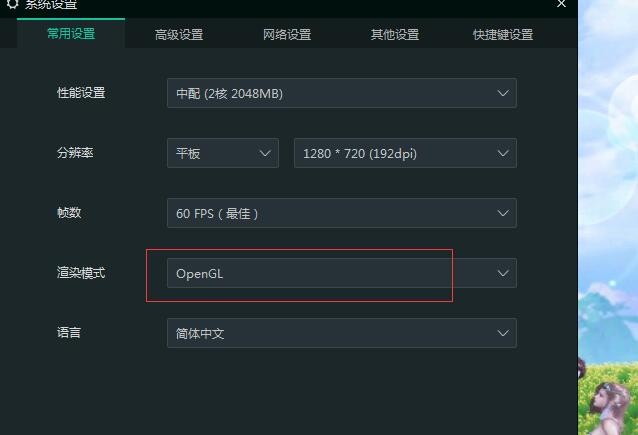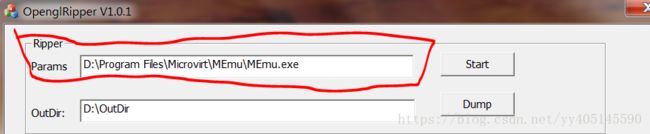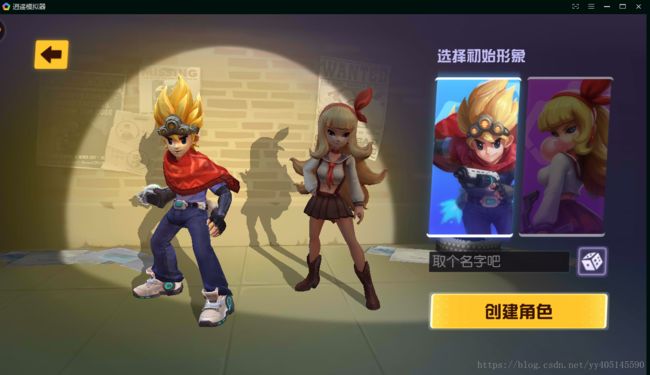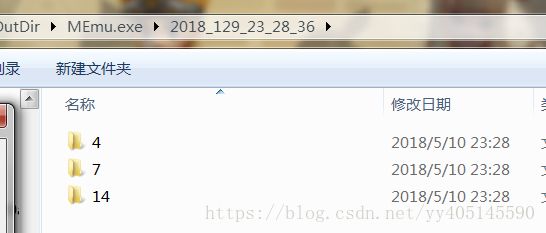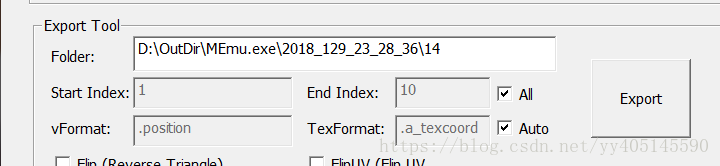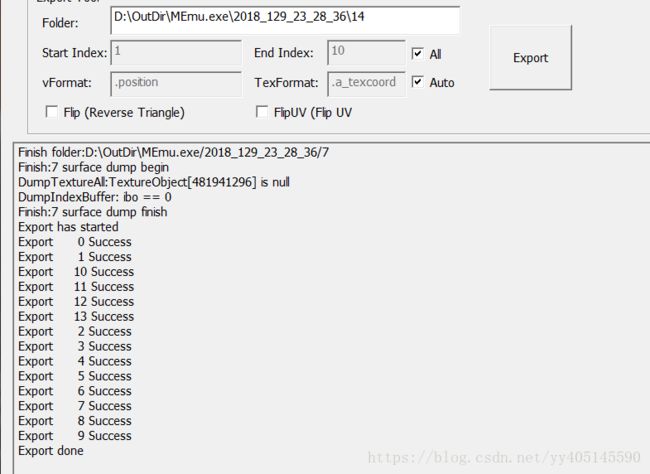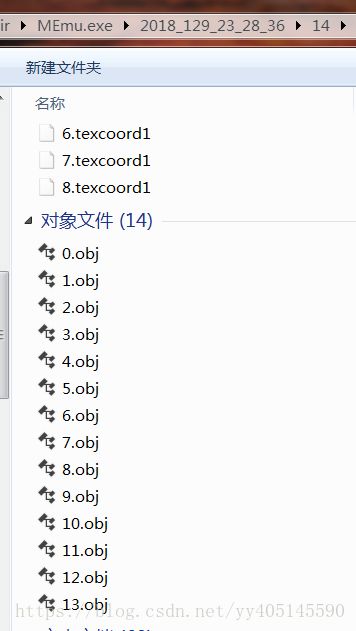OpenglRipper使用教程
首先设置模拟器渲染模式为Opengl
1.启动模拟器。
在Params处填写模拟器路径,也可直接拖拽模拟器到输入窗口.
点击Start,等待模拟器成功启动。如果启动成功,在日志窗口会有相应提示。
2.启动游戏并进入要截取模型的场景.
3.点击Dump按钮
会在D:\OutDir 生成得到的模型数据
这里的文件夹名字是模拟器绘制时候的surface ID,打开文件 能看出来那个是游戏的surface.
我这里就是14,把14文件夹拖放到export tool 的Folder上
4.点击Export,等待导出完成
5.查看刚刚拖放的目录下,有*.obj文件生成
把*.obj拖放到3dmax中,就会看见所截取的模型。
![]()
更新下有网友制作的视频教程:
[win7] https://www.bilibili.com/video/av23336190/?redirectFrom=h5
[win10] https://www.bilibili.com/video/av23336190/?p=2